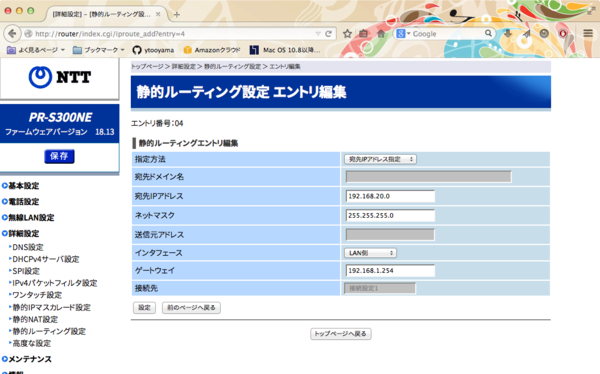前回はVLANを作りましたので、今回は既存のインターネットとつながっているネットワークとつなぎ、他のセグメントにいる端末からアクセスできるようにしてみます。
参考
次のサイトを参考にしました。
ルーティング有効化
cat3550# configure terminal
cat3550(config)# ip routing
ああ、ちなみに"configure terminal"と打たず、"conf t"でも良いです。今更言うのもなんですが、省略形でもコマンドは通ります。
VLANの切り替え
VLAN10の仮想インタフェースに192.168.10.254/24を割り当てます。
cat3550# configure terminal
cat3550(config)# interface vlan 10
cat3550(config-if)# ip address 192.168.10.254 255.255.255.0
同様に、VLAN20の仮想インタフェースに192.168.20.254/24を割り当てます。
cat3550# configure terminal
cat3550(config)# interface vlan 20
cat3550(config-if)# ip address 192.168.20.254 255.255.255.0
ゲートウェイとつながっているネットワークをvlan1と仮定し、
vlan1にIPアドレスを割り当てます。
cat3550# configure terminal
cat3550(config)# interface vlan 1
cat3550(config-if)# ip address 192.168.1.254 255.255.255.0
ルーティング設定の確認
cat3550#show ip route
インターフェイスにVLANを設定
- fastethernet 0/41ポート
cat3550# configure terminal
cat3550(config)# interface fastethernet 0/41
cat3550(config-if)# switchport mode access
cat3550(config-if)# switchport access vlan 10
cat3550(config-if)# end
- fastethernet 0/42ポート
cat3550# configure terminal
cat3550(config)# interface fastethernet 0/42
cat3550(config-if)# switchport mode access
cat3550(config-if)# switchport access vlan 20
cat3550(config-if)# end
設定の保存
cat3550# write
スイッチのデフォルト ルートを設定
cat3550# configure terminal
cat3550(config)#ip route 0.0.0.0 0.0.0.0 192.168.1.1
トランクポートの指定
VLANを流して他のスイッチやルーターへ流す口を作ります。
cat3550# configure terminal
cat3550(config)# interface fastethernet 0/1
cat3550(config-if)# switchport trunk encapsulation dot1q
cat3550(config-if)# switchport mode trunk
cat3550(config-if)# end
※switchport trunk encapsulation islでも可。この辺りは機種によります。
確認
- fastethernet 0/41にPC-Aを接続
- fastethernet 0/42にPC-Bを接続
- IPアドレスを設定
PC-A(fastethernet 0/41)側
- address 192.168.10.100
- mask 255.255.255.0
- router 192.168.1.254
PC-B(fastethernet 0/42)側
- address 192.168.20.100
- mask 255.255.255.0
- router 192.168.1.254
- Pingを実行
PC-Aからルーターへ
ping 192.168.10.254
PC-Bからルーターへ
ping 192.168.20.254
PC-Aからゲートウェイへ
ping 192.168.1.1
PC-Bからゲートウェイへ
ping 192.168.1.1
※接続できない場合は、クライアントのファイアウォールで
ICMPをブロックしていないか確認すること。
接続確認
別のセグメントから、VLAN 10の範囲にいるサーバーにアクセスしてみます。
- IPアドレスの確認
$ ifconfig en0 |grep inet[^6]
inet 192.168.1.154 netmask 0xffffff00 broadcast 192.168.1.255
...
- SSH接続してみる
$ ssh tooyama@192.168.10.100
tooyama@192.168.10.100's password:
Welcome to Ubuntu 14.04.1 LTS (GNU/Linux 3.13.0-32-generic x86_64)* Documentation: https://help.ubuntu.com/
System information as of Sat Feb 7 17:36:02 JST 2015
System load: 0.0 Processes: 94
Usage of /home: 0.1% of 89.75GB Users logged in: 1
Memory usage: 1% IP address for em1: 192.168.10.100
Swap usage: 0%Graph this data and manage this system at:
https://landscape.canonical.com/Last login: Sat Feb 7 17:36:03 2015 from 192.168.1.154
上手くいきました。
終わり。
備忘録
【参考】複数のインターフェイスを一括指定するには"range"を使う。
cat3550# configure terminal
cat3550(config)# interface range fastethernet 0/46 - 48
cat3550(config-if-range)# switchport mode access
cat3550(config-if-range)# switchport access vlan 10
cat3550(config-if-range)# end
【参考】端末でのIPアドレス設定
auto em1
iface em1 inet static
address 192.168.10.100
netmask 255.255.0.0
gateway 192.168.1.1
dns-nameservers 192.168.1.6 #Local DNS